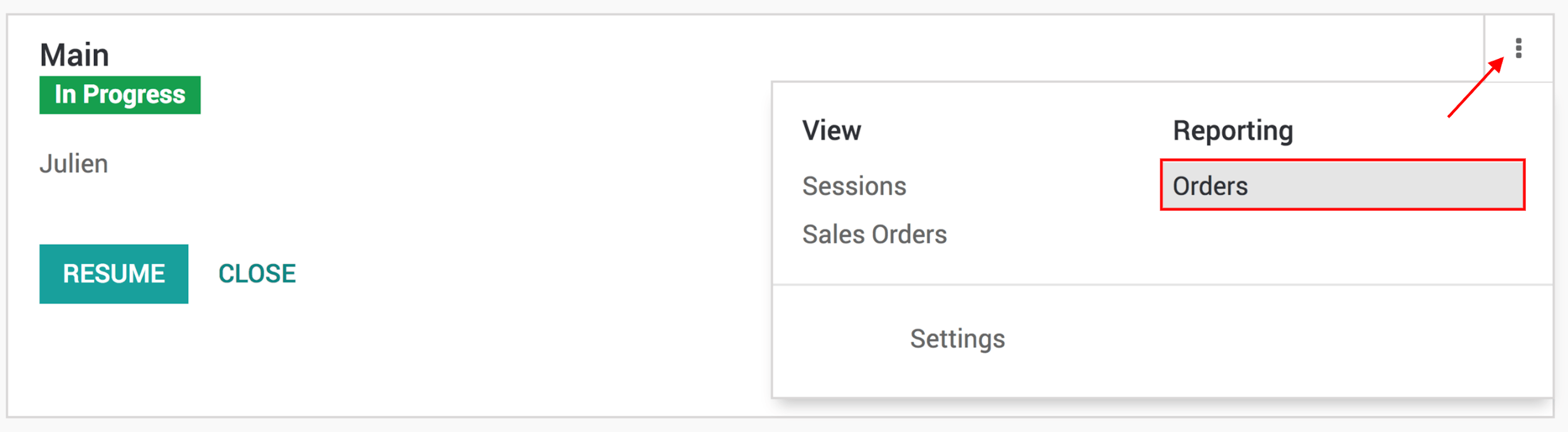Commencer¶
Lorsqu’ils travaillent avec une application de point de vente, les employés veulent une solution simple et conviviale. Une solution qui fonctionne en ligne ou hors ligne et avec n’importe quel appareil.
Un système de Point de Vente est une application entièrement intégrée qui rend possible n’importe quelle transaction, enregistre automatiquement les mouvements de produits dans votre stock et vous donne des statistiques et des consolidations en temps réel sur tous les magasins.
Configuration¶
Rendre des produits disponibles dans le Point de Vente¶
Pour rendre les produits disponibles à la vente, accédez à et ouvrez un produit. Dans l’onglet Ventes, activez Disponible dans le Point de Vente.
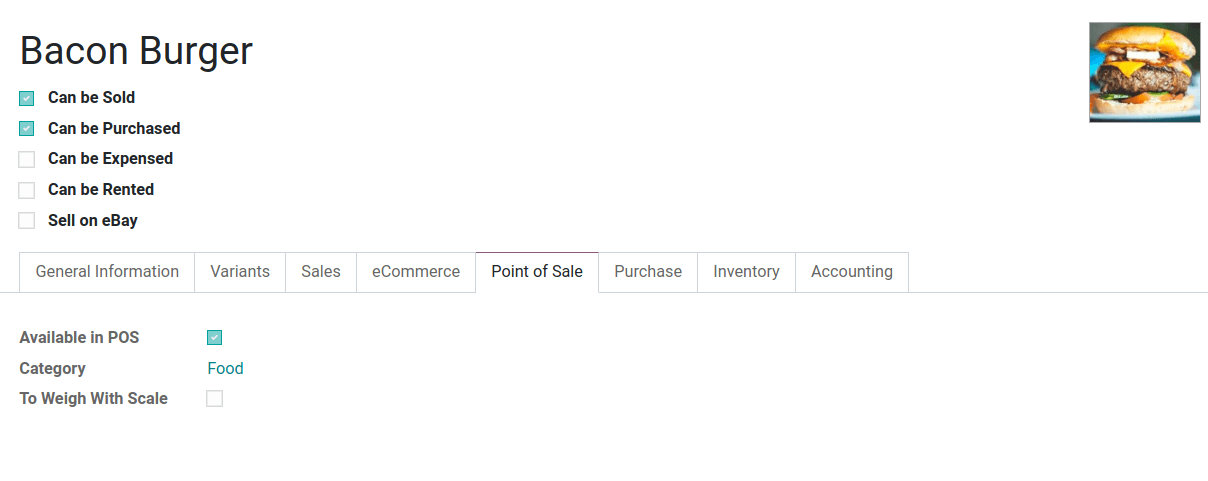
Note
Vous pouvez également définir si le produit doit être pondéré ou non.
Configurez vos modes de paiement¶
Pour ajouter un moyen de paiement, vous devez d’abord le créer. Allez dans et cliquez sur créer. Ensuite, vous pouvez nommer votre mode de paiement et le configurer.

Note
N’oubliez pas vos identifiants pour les méthodes utilisant un terminal de paiement.
A présent, vous pouvez sélectionner le mode de paiement dans vos paramètres du Point de Vente. Pour ce faire, allez dans et ouvrez le PdV dans lequel vous souhaitez inclure le mode de paiement. Ajoutez ensuite le mode de paiement.
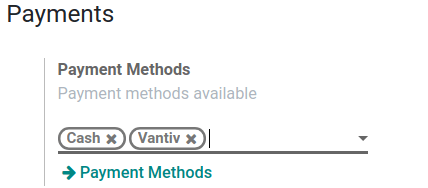
Note
Configuration est le menu dans lequel vous pouvez modifier tous les paramètres de votre Point de Vente. Certaines fonctionnalités supplémentaires sont disponibles pour les restaurants.
Your first PoS session¶
Votre première commande¶
Ouvrez une nouvelle session depuis le tableau de bord en cliquant sur Nouvelle session.
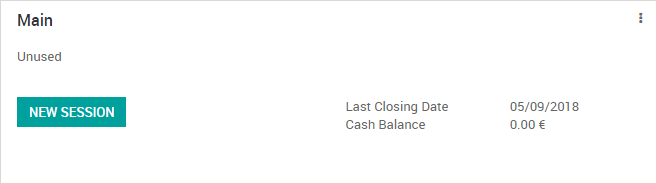
Après l’écran de chargement, vous arrivez sur l’interface PoS.
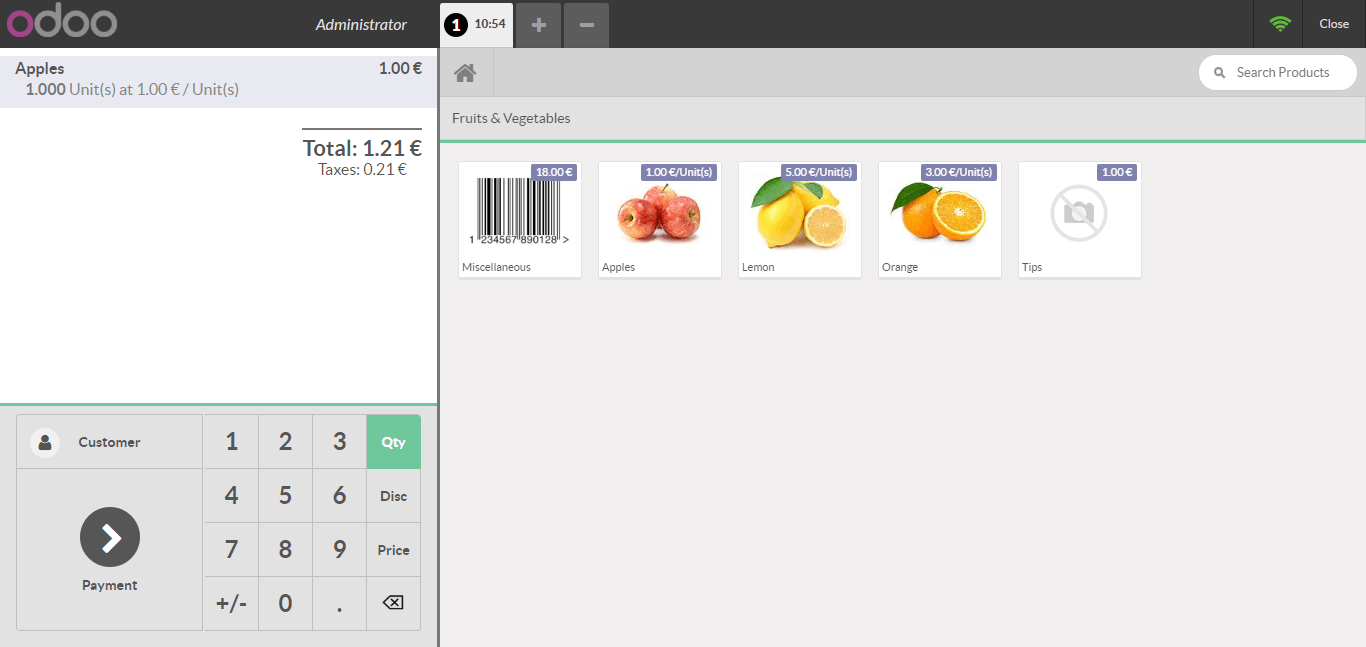
Une fois qu’une commande est terminée, vous pouvez enregistrer le paiement. Toutes les méthodes de paiement disponibles apparaissent sur la gauche de l’écran. Sélectionnez la méthode de paiement et entrez le montant reçu. Vous pouvez ensuite valider le paiement.
Astuce
You can use both , and . on your keyboard as decimal separators.
Retourner et rembourser des produits¶
Avoir une politique de retour bien pensée est essentiel pour garder vos clients satisfaits et faciliter le processus d’acceptation des retours et des remboursements.
Pour ce faire, depuis l’interface PdV, sélectionnez le produit et la quantité (avec le bouton +/-) que le client souhaite retourner. Pour plusieurs produits, répétez le processus individuellement.
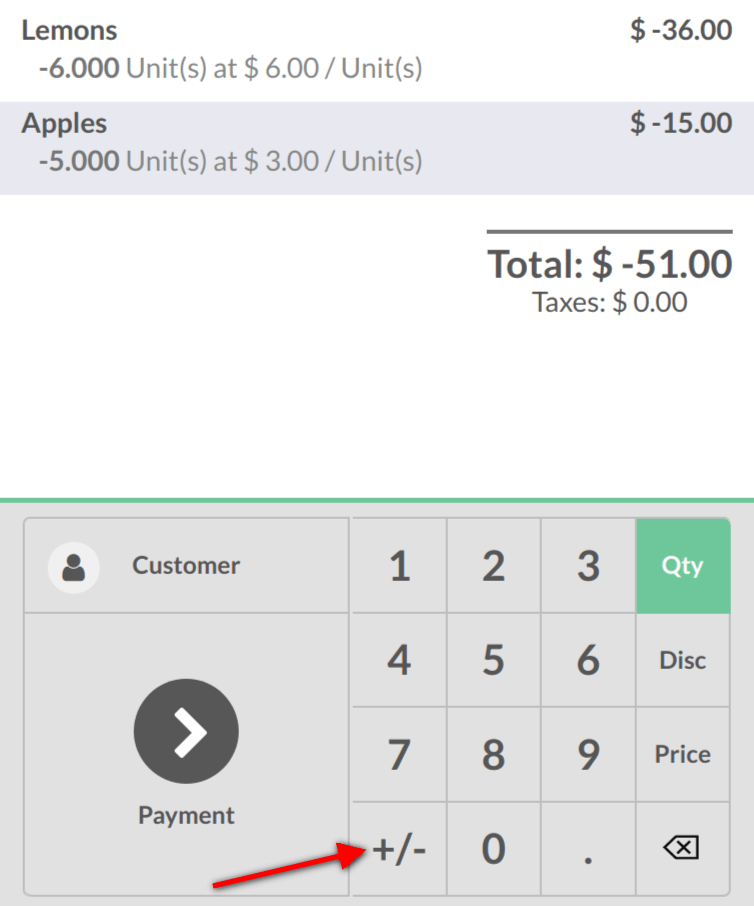
Lorsque vous êtes sur l’interface de paiement, le total est négatif. Pour terminer le remboursement, traitez le paiement et validez-le.
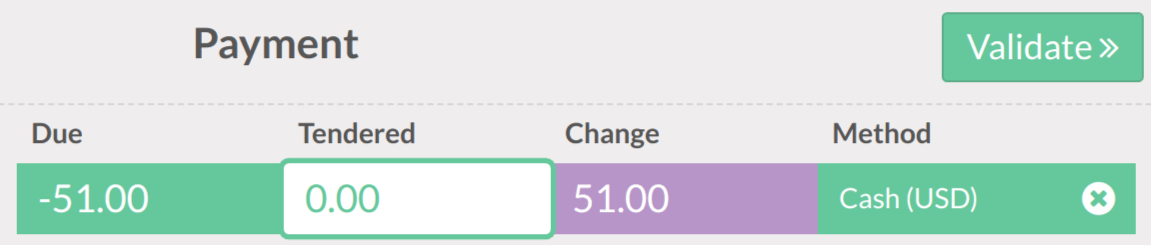
Fermer la session PdV¶
Pour fermer votre session en fin de journée, cliquez sur le bouton de fermeture en haut à droite de votre écran et validez. Maintenant, fermez la session sur la vue du tableau de bord.
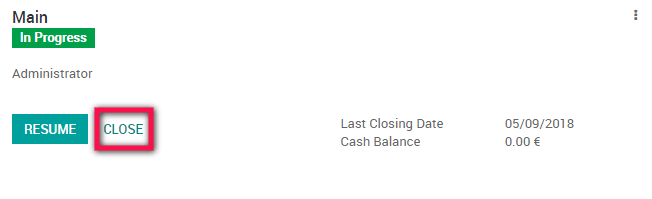
Astuce
Il est fortement conseillé de fermer votre session PdV à la fin de chaque journée.
Une fois qu’une session est fermée, vous pouvez voir un résumé de toutes les transactions par mode de paiement. Vous pouvez cliquer sur une ligne pour voir toutes les commandes qui ont été payées pendant votre session PdV. Si tout est correct, validez la session et postez les écritures de clôture.
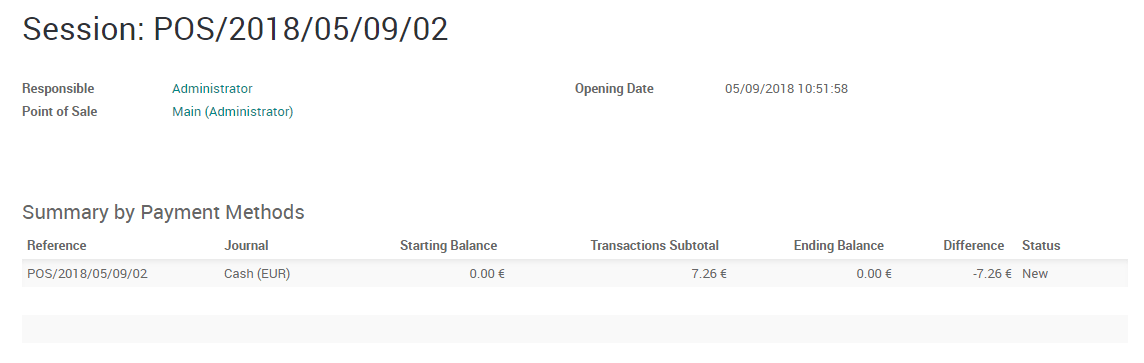
Astuce
Pour connecter le matériel du PdV avec une IoT Box Odoo, veuillez vous référer à ces documents : Connecter une IoT Box à votre base de données et Utiliser l’IoT Box pour le PdV.
Visualisez vos statistiques¶
Suivre vos ventes est essentiel pour obtenir des statistiques significatives. C’est pourquoi Odoo fournit des analyses à propos de vos ventes.
Pour accéder à vos statistiques, rendez-vous dans . Là, vous pouvez voir diverses statistiques sous forme de graphique ou de pivot.
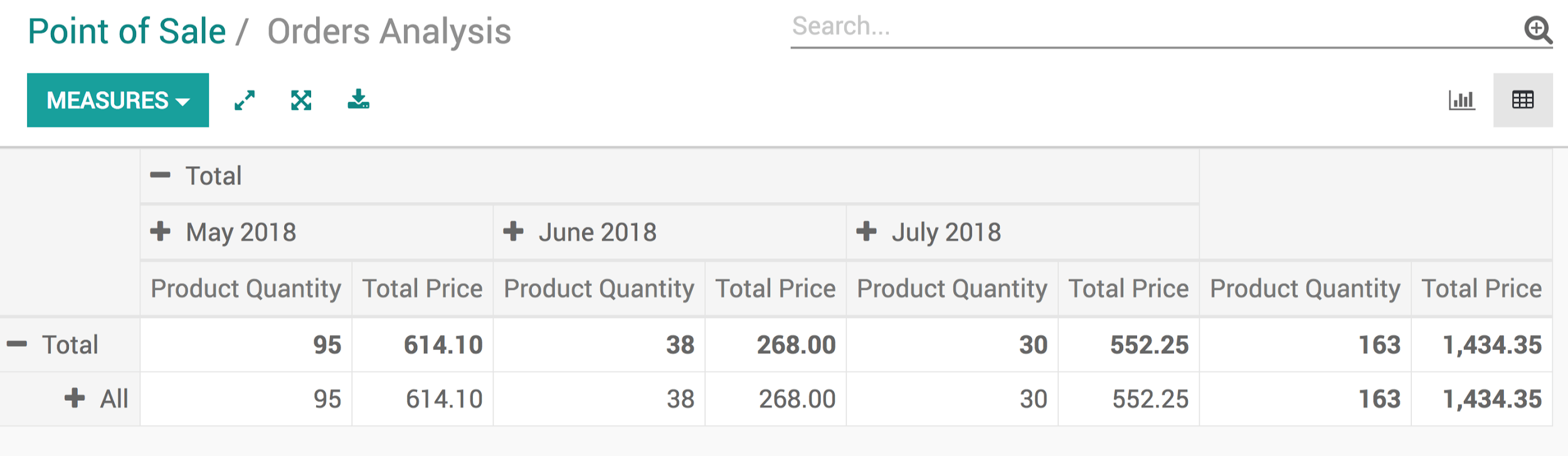
Vous pouvez également y accéder via le tableau de bord.